- מְחַבֵּר Abigail Brown [email protected].
- Public 2023-12-17 06:48.
- שונה לאחרונה 2025-01-24 12:10.
192.168.0.2 היא כתובת ה-IP השנייה בטווח 192.168.0.1 עד 192.168.0.255, בעוד ש-192.168.0.3 היא הכתובת השלישית באותו טווח. נתב יכול להקצות 192.168.0.2 או 192.168.0.3 לכל מכשיר ברשת מקומית באופן אוטומטי, או שמנהל מערכת יכול לעשות זאת באופן ידני.
שתי כתובות ה-IP הללו הן כתובות IP פרטיות, כלומר ניתן לגשת אליהן רק מתוך רשת פרטית ולא מבחוץ, כמו מהאינטרנט. מסיבה זו, כתובות IP אלו אינן צריכות להיות ייחודיות מרשת לרשת, כמו כיצד כתובת IP ציבורית חייבת להיות שונה בכל האינטרנט.
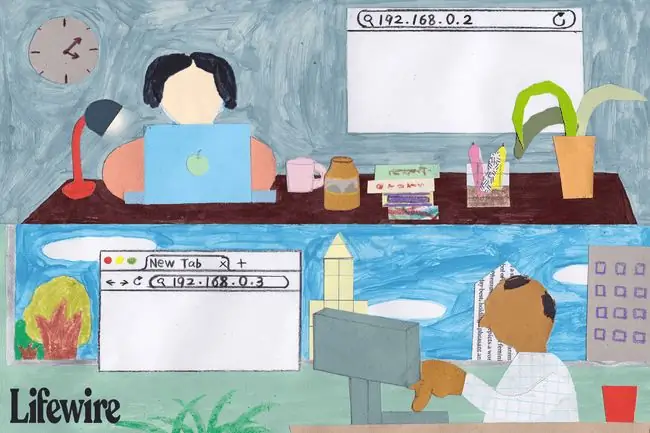
למה הכתובות האלה כל כך נפוצות?
192.168.0.2 ו-192.168.0.3 נמצאים בשימוש נפוץ ברשתות פרטיות מכיוון שנתבים רבים מוגדרים עם 192.168.0.1 ככתובת ברירת המחדל. נתב עם כתובת ברירת מחדל של 192.168.0.1 מקצה בדרך כלל את הכתובת הזמינה הבאה למכשירים ברשת שלו.
לדוגמה, אם המחשב הנייד שלך הוא המכשיר הראשון שמתחבר לרשת הביתית שלך, סביר להניח שהוא יקבל כתובת IP של 192.168.0.2. אם הטאבלט שלך הוא הבא, כנראה שהנתב ייתן לו את הכתובת 192.168.0.3 וכן הלאה.
עם זאת, הנתב עשוי להשתמש ב-192.168.0.2 או 192.168.0.3 אם מנהל המערכת יבחר. במקרים כאלה, שבהם מוקצית לנתב כתובת של 192.168.0.2, אז הכתובת הראשונה שהוא נותן למכשירים שלו היא בדרך כלל 192.168.0.3, ולאחר מכן 192.168.0.4.
איך 192.168.0.2 ו-192.168.0.3 מוקצים
רוב הנתבים מקצים אוטומטית כתובות IP באמצעות DHCP, כך שניתן לעשות שימוש חוזר בכתובות כשהמכשירים מתנתקים ומתחברים מחדש. נתב עם כתובת IP של 192.168.0.1 יכול להקצות למכשיריו כתובת בטווח של 192.168.0.1 עד 192.168.0.255.
בדרך כלל, אין סיבה לשנות את ההקצאה הדינמית הזו, וזה מוריד את הנטל ממנהל הרשת למסור כתובות באופן ידני. עם זאת, אם מתעוררת התנגשות בהקצאת IP, תוכל לגשת למסוף הניהול של הנתב ולהקצות כתובת IP מסוימת למכשיר מסוים. זה נקרא כתובת IP סטטית.
המשמעות היא שניתן להקצות גם את 192.168.0.2 וגם את 192.168.0.3 באופן אוטומטי או ידני, בהתאם לרשת ולהתקנים ולמשתמשים שלה.
כיצד לגשת לנתב 192.168.0.2 או 192.168.0.3
כל הנתבים נגישים מממשק אינטרנט, הנקרא בדרך כלל קונסולת הניהול, המספק דרך להתאים אישית את הגדרות הנתב כדי להגדיר גישה אלחוטית, לשנות שרתי DNS ולהגדיר DHCP.
אם לנתב שלך יש IP של 192.168.0.2 או 192.168.0.3, הזן אחד מהם בשורת הכתובת של דפדפן אינטרנט:
- https://192.168.0.2
- https://192.168.0.3
כאשר תתבקשו להזין סיסמה, הזינו את הסיסמה שבה מוגדר הנתב להשתמש. אם מעולם לא שינית את הסיסמה, הזן את סיסמת ברירת המחדל שאיתה נשלח הנתב. נתבי NETGEAR, D-Link, Linksys ו-Cisco משתמשים כולם בשמות משתמש וסיסמאות ברירת מחדל.
כשהמסוף נפתח, הצג את המכשירים המחוברים לרשת שלך והתאם אישית את כתובות ה-IP שהוקצו, בין היתר.
תהליך זה בדרך כלל אינו הכרחי, ועדיף ללכת עם הקצאה אוטומטית של כתובות IP של הנתב. ייתכן שלעולם לא תצטרך לגשת למסוף הניהול של הנתב מכיוון שרוב הנתבים מנחים את המשתמשים דרך ההגדרה הראשונית באמצעות אשף.






